Pokud si to dokážete představit, můžete jej Photoshop. To, co vám to neřekne, je odkud získáte své nápady a jak snadné (nebo ne) to bude.
To je klíčový bod s Photoshopem – je to extrémně dobré, co dělá, ale je toho hodně, co to dělá. Je to mimořádně dobré při detailních technických úpravách jednotlivých obrázků, ale nemá žádné integrované nástroje organizačních obrázků, které by mohly mluvit o tom (to je práce Lightroom), a nenabízí žádné nápady, inspirace ani přednastavené efekty obrazu, .
Photoshop může dělat docela dobře, ale musíte přinést své vlastní nápady a inspiraci a budete potřebovat poznat vaši cestu kolem silného a rozsáhlého nástroje Photoshopu, který je přivede k životu.
Můžete si objednat Photoshop sám o sobě prostřednictvím předplatného aplikace pro jednotlivé aplikace Adobe, ale je to drahý způsob, jak to udělat. Adobe nabízí tři fotografické plány, které jsou mnohem efektivnější.
Plán Lightroom CC To zahrnuje Lightroom CC a 1TB cloud storage pro 9,98 liber / 9,99 dolarů za měsíc při koupi jako roční předplatné. To nezahrnuje Photoshop, tak tohle nedostanete.
Fotografický plán To zahrnuje Photoshop CC, Lightroom CC, Lightroom Classic CC a 20GB cloud storage pro 9,98 / 9,99 dolarů za měsíc a je opravdu velmi dobrá hodnota za peníze.
Fotografický plán s 1TB cloud storage To je stejné jako výše uvedený plán fotografování, ale přidává 1TB cloud storage, primárně pro Lightroom CC. To stojí 19,97 liber / 19,99 dolarů za měsíc, ale má smysl, pokud chcete jít s Adobe Cloud-based Lightroom CC spíše než klasickou verzí (úplně jinou diskusi).
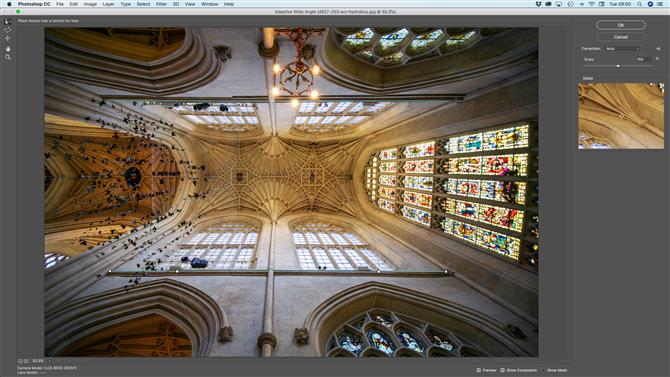
Photoshop vyniká při technických opravách a úpravách. Pro správné zkreslení architektonických snímků můžete například použít svůj adaptivní širokoúhlý filtr
Funkce
Je obtížné shrnout všechny funkce ve Photoshopu bez psaní knihy, ale je možné vysvětlit, jak to funguje, a některé z nejzajímavějších nástrojů. Photoshop pracuje přímo na pixelech ve vašich obrázcích, takže není zcela nedestruktivní editor, který vám kdykoliv umožní vracet vaše změny. Použitím inteligentního systému vrstev můžete vrátit zpět, pokud potřebujete, ale pouze za cenu masivních obrazových souborů ve vlastním formátu souboru PSD.
Vrstvy jsou páteř možností Photoshopu. Můžete použít nedestruktivní „vrstvy úprav“ pro úpravu vzhledu vašeho obrazu bez změny podkladových pixelů (v tomto smyslu může být nedestruktivní), ale můžete také kombinovat vrstvy obrazu a vytvářet sofistikované sestavy postavené ze dvou nebo více obrázků a mísí se s maskovými vrstvami a režimy prolnutí.
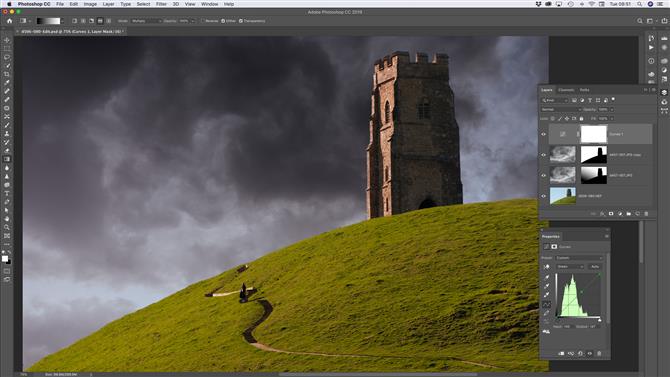
Nastavovací vrstvy, vrstvy obrazu, masky a režimy kombinace jsou základem schopností Photoshopu pro editaci obrazu
Můžete také přidat vrstvy „tvaru“ založené na vektoru, které lze později upravovat, a vrstvy typu „text“, které lze upravovat, ačkoli obě tyto funkce jsou pro konstruktéry relevantnější než pro fotografy. Photoshop není určen pouze pro fotografy. Je také určen pro designéry, ilustrátory a umělce, takže je tu spousta, která není přímo relevantní pro fotografii.
Nástroje pro výběr a maskování Photoshopu jsou nevýrazné, třebaže je třeba se naučit, jak používat pro konkrétní typy předmětů a jak získat co nejvíce z nich. Existuje mnoho dovedností v maskování a výběru, ačkoli Photoshop může dostat vás na dobrý start s jeho rychlý a jednoduchý Výběr štětec nebo jeho relativně nedávné Vyberte předmět příkaz, který může automaticky vybírat hlavní předmět na snímcích.
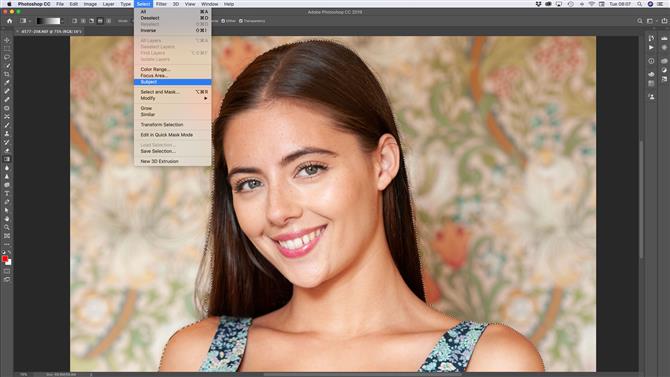
Volba Výběr objektu může automaticky identifikovat a vybrat hlavní předmět vašeho snímku
Budete téměř jisté, že potřebujete upravovat choulostivé výběry pro skrytí nebo smíchání hrubých okrajů, ale pro tento účel je určen specializovaný pracovní prostor Select a Mask. Photoshop má také některé z nejlepších nástrojů v podnikání pro retušování, klonování a odstraňování objektů s vědomím obsahu a Photoshop CC 2019 přináší vyhrazený pracovní prostor pro výběr zdrojových pixelů a výstup výsledků do nové vrstvy pro efektivnější editaci a mixování.
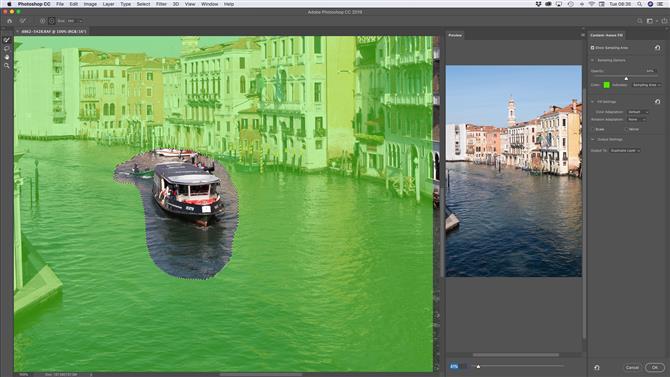
Nový pracovní prostor Content Aware Fill poskytuje mnohem větší kontrolu nad odstraněním nežádoucích objektů z vašich obrázků
Photoshop CC se obvykle aktualizuje několikrát ročně (je to samozřejmě součástí vaší předplatné), ale zdá se, že počet aktualizací, které se přímo týkají fotografů, zpomalil.
Nejnovější aktualizace z 15. října 2018 přinesla nový pracovní prostor Content Aware Fill, přepracovanou domovskou stránku s přístupem k nedávným souborům, výukovým materiálům a profilům Lightroom CC, živým náhledům změn režimu změn a nikoli jiným.
Chytrý nový Vyberte předmět možnost přicházet v lednu 2018 spolu s posuvníkem pro kontrolu dekontaminace kolem okrajů výběru (whoop!) a dříve, než v říjnu 2018 společnost Adobe představila 360 nástrojů pro editaci, hloubkovou mapovou podporu pro soubory HEIF a rozmazání dalších vylepšení a vylepšení.
Ve snaze o spravedlnost vůči společnosti Adobe je těžké vidět, jak moc lze přidat do Photoshopu, aby bylo skutečně lepší, ale tempo změn je přesto ohromující.
Rozhraní a snadné použití
Pro program s tak obrovským výkonem, sofistikací a ovládáním má Photoshop pozoruhodně čisté a jednoduché rozhraní. Většina softwaru pro úpravu fotografií vypadá mnohem více než to, a když se musíte dozvědět, kde najdete potřebné nástroje a jak je používat, máte skvělý prostor pro práci.
Na levé straně obrazovky se nachází úzký vertikální panel nástrojů s vyskakovacími nabídkami pro dílčí možnosti, jako jsou různé typy kartáčů a klonovací nástroje. V horní části obrazovky je štíhlá a bezúdržbová lišta voleb, která zobrazuje nastavení aktuálně vybraného nástroje. Na pravé straně je pravá tour de force – systém skládaných tabulek, skládacích palet pro vše od vrstev po kanály, akce a úpravy.
Obrázek 1 z 2
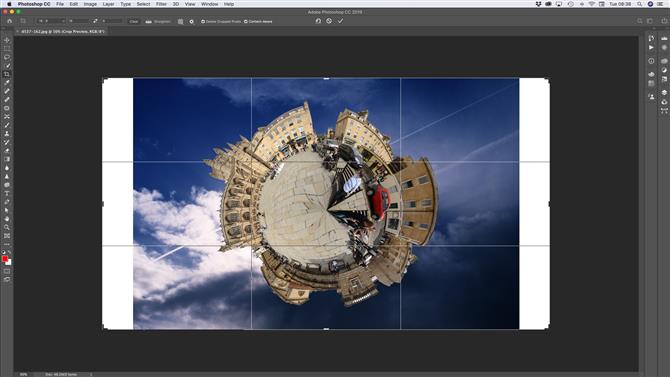
Tato panoráma „malé planety“ byla vytvořena ve Photoshopu a navrstvena na novou oblohu – ale co kdybychom chtěli širší verzi poměru 16: 9? Toto je úloha možnosti Content Aware CropImage 2 of 2
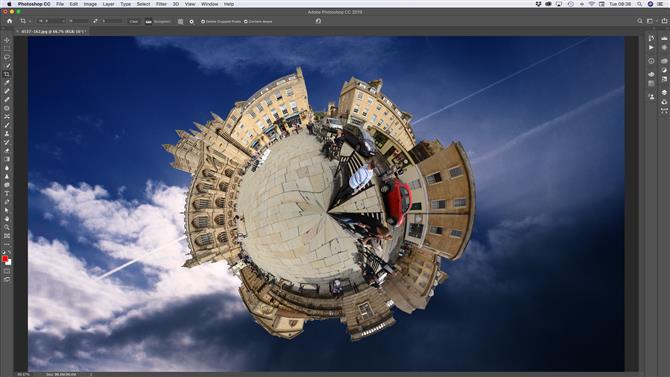
Nastavení obsahového upozornění obsahu rozšířilo šířku oblohy tak efektivně, že byste nikdy nevěděli, že byla falešná
Ve skutečnosti, pokud používáte Photoshop pro vylepšení fotografií, pravděpodobně najdete, že paleta Vrstvy je jediná, kterou potřebujete pro většinu své práce. To je v nejlepším případě odstraněno.
Ale potom Photoshop má trochu snadné jízdy ve srovnání s většinou soupeřů. Nemusíte vytvářet prostor pro zobrazení efektů a předvoleb, protože neexistují žádné a nemusí zobrazit prohlížeč obrázků, protože to je práce Lightroom. Rozhraní Photoshopu je krásně přímé a jednoduché místo pro práci a tam jsou nyní šikovné animované „tooltips“ pro své klíčové nástroje. Photoshop má pověst, že je skličující, ale ve skutečnosti to není fér – prostě musíte být připraveni naučit se některé základní principy.
Výkonnost a výsledky
Photoshop se cítí velmi rychle na modelu iMac 2017 s 16 GB RAM, který se používá k testování. Některé procesy ji zpomalí a jeden z klíčových prodejních míst společnosti Affinity Photo, jejího velkého rivala, je naprostá rychlost, ale pro většinu každodenních operací nebyla rychlost Photoshopu problémem ani s 50MP obrázky z Fujifilm GFX 50R, jsme používali. Co se týče kvality obrazu, je to na úrovni dovedností a úsudku uživatelů. Když jste obeznámeni s Photoshopem, můžete to udělat co nejvíce, co se vám líbí s vašimi surovinami, a pokud posuzujete vaše úpravy špatně, je to na vás, ne na software.
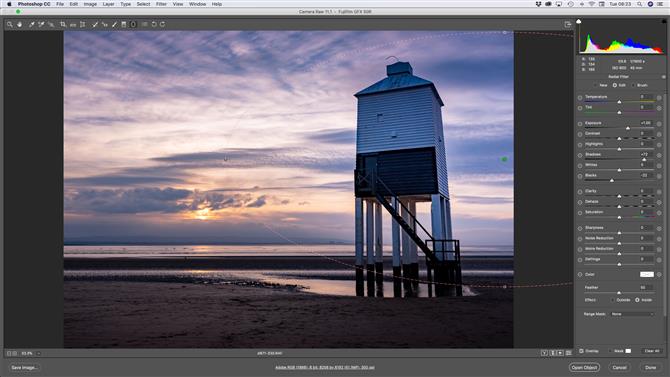
Photoshop spoléhá na samostatný nástroj Adobe Camera Raw pro otevření a zpracování nespracovaných souborů, ale nyní je tak silný, že je prakticky vlastním obrázkem
S jednou výjimkou. Pokud začínáte ze surového souboru, použijete buď Adobe Camera Raw nebo Lightroom (oba používají stejný stroj pro zpracování surového obrazu), abyste připravili obrazový soubor pro Photoshop. Jsou dobré, ale ne to nejlepší, zvláště pokud jde o vyvažování obrazového šumu a detailů. Pokud jste posedlá surovými soubory a kvalitou obrazu, Capture One a DxO PhotoLab jsou v přední části. Surové převody společnosti Adobe jsou velmi dobré, ale mírně za sebou.
Je to malý kompromis, který musíte přijmout při zakoupení do ekosystému Adobe Photo Plan.
Výrok
Nechápejte Photoshop jen proto, že je to „nejlepší“. Nejlepší, co? Je to nejsilnější fotografický editor na světě při hluboké manipulaci s obrázky, ale pro všechny další věci, které byste chtěli udělat – organizování fotografií, zpracování surovin, efekty a přednastavení – odvede vás do dalších programů a zásuvných modulů.
Photoshop je prakticky nezbytným nástrojem pro profesionální fotografy a umělce, ačkoliv je to jen jako druh kariérové kvalifikace, ale zatímco jeho schopnosti jsou velmi hluboké, jsou také docela úzké.
Photoshop CC je k dispozici pouze s předplatným Creative Cloud, který okamžitě přenechá některé lidi, ale plány Adobe pro fotografování začínají na 9,98 / 9,99 dolarů za měsíc a to zahrnuje Lightroom. Pro začátečníky a nadšence existují ještě chytřejší alternativy k Photoshopu, ale pro profesionály v oblasti fotografií je prakticky požadovaná dovednost. Je úhledný, efektivní a je stále předním editorem fotografií pro odborníky.
Soutěž
Obrázek 1 z 3

Affinity Photo 1.6
Nejpřímější soupeř k Photoshopu nabízí velmi konkurenceschopnou sadu pro-orientovaných nástrojů, aniž by vás spojil s předplatným a přichází s překvapivě nízkou cenou. Budete ale potřebovat jiný software pro katalogizaci obrázků.
Obrázek 2 z 3
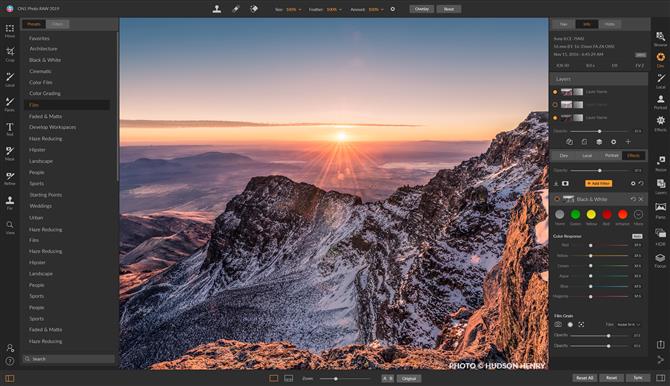
ON1 Foto RAW 2019
Jedná se o aplikaci typu „vše v jednom“, která kombinuje organizaci obrazu, nedestruktivní úpravy, rozsáhlou knihovnu tvůrčích efektů a dokonce i vrstvy a masky obrazu. To, co postrádá ve výkonu ve stylu Photoshopu, je v naprosté šíři a rozsahu.
Obrázek 3 z 3
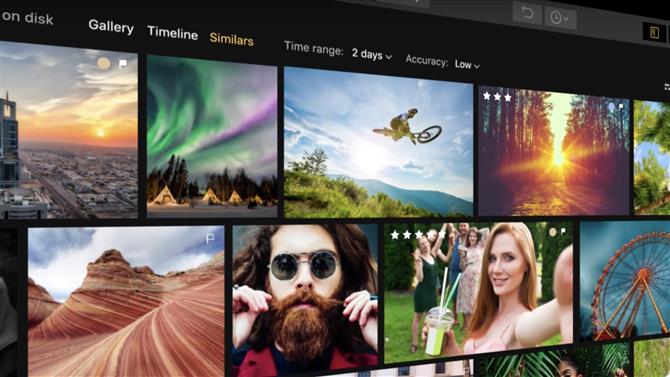
Skylum Luminar 3
Kde je Photoshop nasazen přímo na profesionály, Luminar je zaměřen na kreativní typy a experimentátory, kteří chtějí prozkoumat nové pohledy na své fotografie. Luminar 3 přidává vestavěné nástroje pro uspořádání obrázků a vytváří velmi efektivní řešení každodenního snímání obrazu.
- Nejlepší editor fotografií: 10 možností, jak spustit svou kreativitu
